5 ИНСТРУКЦИЯ ПОЛЬЗОВАТЕЛЯ
Для запуска игры необходимо запустить соответствующий .exe файл. После этого запустится игра в развернутом на весь экран состоянии с нажатой паузой.
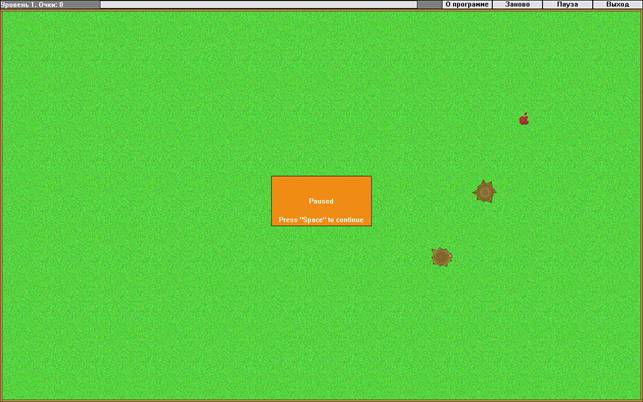
Рисунок 5.1 – Вид игры сразу после запуска
Для начала игры можно нажать в меню кнопку «Пауза» или нажать на клавиатуре пробел. После этого змея начнет ползти за курсором. В связи с целью игры, необходимо изменением положения курсора направление движение змеи с целью того, чтобы она съела яблоко, дотронувшись головой до него. При этом направлять курсор сразу на яблоко не рекомендуется, т.к. змея должна преодолевать препятствия и не должна врезаться в свое тело и в края поля. При этом при поглощении яблока тело змеи удлиняется, а также увеличивается скорость ее перемещения.
При достижении полоски сверху экрана конца, будет осуществлен переход на новый уровень, что внешне будет проявляться добавлением на поле 2 пеньков, которые по размеру больше чем предыдущие.
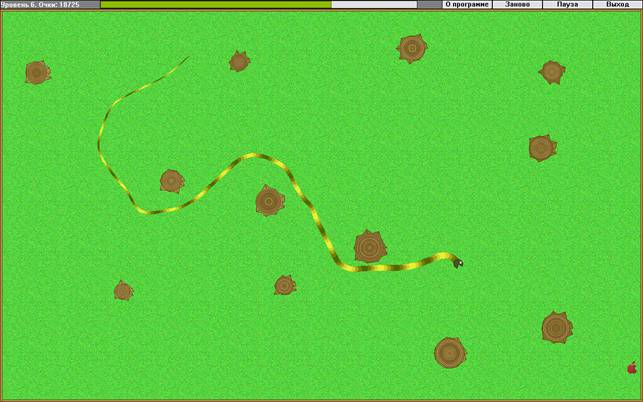
Рисунок 5.2 – Вид игры в середине игры
При окончании 9 уровня появляется табличка которая говорит, что вы прошли игру, и после нажатия на пробел начнется новая игра.
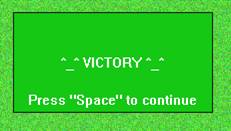
Рисунок 5.3 – Вид сообщения о выигрыше
Когда змейка врезается в препятствие (пень, края поля, или свое собственное тело), то появляется табличка, которая говорит , о проигрыше и предлагает начать игру заново после проигрыша.
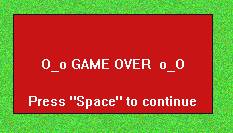
Рисунок 5.4 – Вид сообщения о проигрыше
В игре существует еще одна табличка, которая говорит, что игра находится в режиме паузы. Ее можно видеть на рисунке 5.1.
Для удобства игры и для получения информации о программе можно использовать меню, которое расположено в верхней левой части экрана. Рассмотрим его пункты.
Уважаемый посетитель!
Чтобы распечатать файл, скачайте его (в формате Word).
Ссылка на скачивание - внизу страницы.